在Windows 10中,Microsoft Defender是内置的防病毒软件,用于保护你的电脑免受病毒和恶意软件的攻击。然而,在某些特定情况下,你可能需要关闭它,例如安装某些软件或出于特定的企业策略。除了常规的操作方法外,你还可以通过组策略和注册表来控制Defender的启用与禁用。本文将详细介绍三种关闭或开启Microsoft Defender的方法。但是防病毒软件的关闭一般来说都是临时的,关闭了一段时间后,系统会自动开启这个功能,以保护电脑安全, 如果你需要还需要重新关闭。
1. 通过Windows安全中心操作.
这是最常见和简单的方式,适合一般用户。步骤如下:
- 打开“设置”,点击“更新和安全”。
- 选择“Windows安全中心”,点击“病毒和威胁防护”。
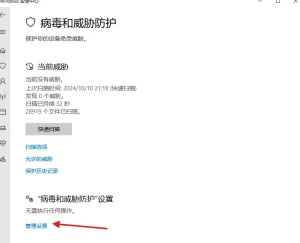
- 选择“管理设置”,关闭“实时保护”。
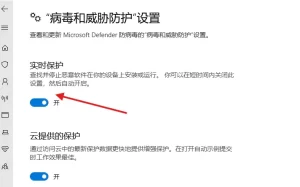
2. 通过组策略编辑器操作.
适用于Windows 10专业版和企业版用户,组策略编辑器可以帮助你永久关闭Microsoft Defender,而无需每次重启后重新关闭。步骤如下:
- 首先要求以超级管理员身份(Super Administrator)登录,否则此操作可能没有效果。虽然是在 Windows 10中操作,您也可以参考如何在Windows 11中激活和切换到超级管理员账户,操作基本一样。
- 打开组策略编辑器: 按 `Win + R`,输入 `gpedit.msc` 并按回车键,打开“本地组策略编辑器”。
- 导航到防病毒设置: 在组策略编辑器中,依次展开以下路径:`计算机配置 > 管理模板 > Windows组件 > Microsoft Defender 防病毒`。
- 关闭Defender: 在右侧找到并双击“关闭 Microsoft Defender 防病毒”。在弹出的窗口中,选择“已启用”并点击“确定”。这将永久关闭Microsoft Defender,直到你手动重新启用它。
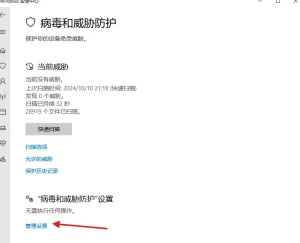
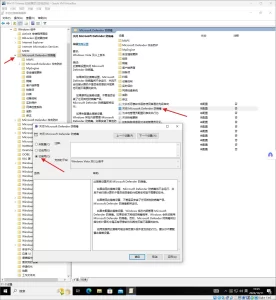
- 启用Defender:若要重新启用Defender,只需重复上述步骤,并选择“未配置”或“已禁用”。
3. 通过注册表编辑器操作.
对于家庭版用户,组策略编辑器不可用,因此可以通过修改注册表来实现相同的效果。修改注册表有一定的风险,建议操作前备份注册表。
最新更新:如果你发现注册表不好用可以看看下面的最新更新说明。
DisableAntiSpyware 选项最初是为 OEM 厂商和 IT 专业人员设计的,旨在禁用 Microsoft Defender 防病毒软件,以便在部署过程中使用其他防病毒产品。然而,由于 Microsoft Defender 防病毒软件在检测到其他防病毒程序时会自动关闭,该设置已成为多余的遗留选项。因此,我们决定移除此注册表项。这一更改已包含在 Microsoft Defender 反恶意软件平台 4.18.2007.8 版本及以上的 KB 4052623 中。需要注意的是,该设置受篡改防护功能保护,篡改防护已在 Windows 10 1903 及更高版本的家庭版和专业版中默认启用。 DisableAntiSpyware 的移除仅影响使用 Microsoft Defender 防病毒软件的 Windows 10 1903 之前的版本。这一改动不会影响第三方防病毒软件与 Windows 安全应用程序的连接,第三方防病毒软件仍将正常运行。 2020 年 8 月 31 日更新:所有消费者使用的 Windows 10 设备默认启用 Microsoft Defender 防病毒的篡改防护功能。此功能旨在防止网络攻击者通过禁用内置的安全解决方案(如防病毒保护)来访问数据、安装恶意软件或滥用设备。由于 Microsoft Defender 防病毒软件在检测到其他防病毒程序时会自动关闭,我们决定移除一个名为 DisableAntiSpyware 的旧注册表设置。该设置用于 OEM 厂商和 IT 管理员在部署过程中禁用 Microsoft Defender 防病毒软件,现已不适用于消费者设备,并将在 Microsoft Defender 反恶意软件平台 4.18.2007.8 及以上版本中移除(详情请参见 KB 4052623)。运行 Windows 企业版 E3 和 E5 的设备将在未来收到此更新。
步骤:
- 打开注册表编辑器:按 `Win + R`,输入 `regedit` 并按回车键,打开注册表编辑器。
- 导航到相关路径:依次展开`HKEY_LOCAL_MACHINE\SOFTWARE\Policies\Microsoft\Windows Defender`。
- 禁用Defender:在右侧窗口中,找到或新建一个名为 `DisableAntiSpyware` 的DWORD(32位)值。双击该值并将数值数据设置为 `1`,然后点击“确定”。这将禁用Microsoft Defender。
- 启用Defender:若要重新启用Defender,将 `DisableAntiSpyware` 的值改为 `0`,或直接删除此项。
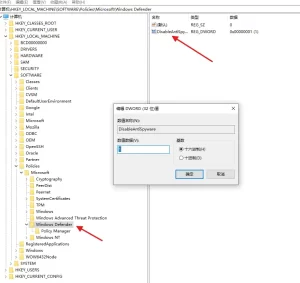
4. 用例说明.
- 企业环境中的系统配置: 在企业中,管理员常常需要通过组策略关闭Defender,以统一配置防病毒策略,避免和第三方安全软件发生冲突。例如,一家大型企业可能会安装自己的防病毒软件,组策略方式能帮助IT人员批量关闭Defender,减少人工操作的时间。
- 自定义防护需求: 家庭版用户可以通过注册表实现对Defender的禁用,这在使用某些需要关闭防护的软件时尤其有效。例如,一些高级系统工具或开发环境需要完全关闭防护,修改注册表能更深入地控制系统。
5. 注意事项.
- 修改组策略和注册表操作时要格外小心,错误的配置可能会导致系统不稳定或其他问题。建议在进行任何修改前,创建系统还原点或备份注册表。
- 长时间关闭Defender可能会让你的系统暴露在风险中,建议仅在必要时进行关闭,并在完成操作后尽快重新开启防护功能。
- 通过本文介绍的三种方法,你可以根据自己的需求选择最合适的方式来开启或关闭Microsoft Defender,确保系统的最佳性能和安全性。
6. 视频演示.
你可以通过选择自己喜欢的字幕语言来观看以下的演示视频。